x
... loading movie ...

如果你曾經好奇窺探電腦內部,並且納悶著那一捆捆的金屬與電線是如何傳遞所有你喜愛的電影、遊戲以及網頁內容,你可能也會好奇的想買一台針對你的需求量身打造的電腦。關於個人電腦,有一件很棒的事:我們可以在任何價格範圍內,根據特定目的打造出一台電腦。不過不幸的是,你必須知道自己想要的是什麼,而我們大多數人往往都會被這個如此困難的過程打敗。

藉由這份教學,我們希望去除那些經常圍繞著個人電腦零組件,混合著數字、縮寫及技術術語所帶來的困惑。我們將一次說明一種主要系統零組件,檢視它們在系統中所扮演的角色,並且分門別類的列出它們的顯著特性,並學習瞭解它們的影響方式。最終,你將會做好準備,從 Falcon Northwest 以及 Origin 這類製造商所提供的量身訂製型個人電腦中,來辨識出什麼是有用及需要的零組件。
為了簡便的參考需求,我們將針對各個零組件提供「Too Long; Didn’t Read」(TL;DR) 的摘要,幫助您依照您的需求選擇出正確的部分。


繪圖卡 (GPU) 是一項高度專業化且相當複雜的硬體零組件。對遊戲玩家而言,它也是相當重要的一項零組件,因為它的效能通常會決定一款遊戲是否能在特定的影像品質門檻下,以可接受的速度來運行。舉例而言,假如我們要在解析度 2560x1440 像素下、以高階的繪圖設定來運行「刺客教條 4:黑旗 (Assassins Creed IV: Black Flag)」這類強調豐富視覺的遊戲,一款效能較弱的繪圖卡將無法產生足夠的每秒幀 (影像) 數,導致在遊戲進行中會感覺到極度的遲滯或語音斷續。為了避免這種狀況,你得熟悉一些術語及數字,如此你才能決定何者最適合你的需求。典型繪圖卡的分解說明如下:

規格表下方會出現「時脈速度」、「著色器單元」等項目,這些主題將留待下一頁再來說明,在下一頁你可以進一步了解上述項目。


每一張繪圖卡都是由它的繪圖處理單元 (Graphics Processing Unit) (GPU) 來予以區分,這個晶片包含了各種功能元件,屆以決定繪圖卡可以做到哪些事情。舉例而言, GPU 裡必須要有特殊元件,才能夠讓它在進行遊戲時使用 DirectX 11 以及一些專屬於某些品牌的特性,例如 NVIDIA 的時間混疊反鋸齒法 (TXAA)、智能垂直同步 (adaptive vertical sync)、SLI、以及 PhysX 等等。GPU 裡面有著許多不同類型的元件,然而被稱為著色器單元 (shader units) 的部分 (也被稱為 CUDA 核心或是串流處理器) 才是遊戲玩家應該最關心的焦點,因為它們負責創造現今遊戲上可見到的許多豐富的視覺效果,例如逼真的照明、複雜的陰影、景深、物理現象、以及更多的其他效果。而且當你比較同系列中的兩張繪圖卡時 (例如一張 GeForce GTX 600 系列的 GPU 與另外一張相比較) ,你經常可以確定的就是,在畫面吃重的情況下,通常有著較多著色器單元的繪圖卡將有著較快的速度。所有這些 GPU 元件也都是在一定速度下工作,這被稱為它們的頻率或是時脈速度,一般而言,這個數字越高則代表它們的工作速度越快。

時脈速度對繪圖卡而言經常是以 MHz 或是百萬赫茲來編寫,1 MHz 是指每秒 1,000,000 (一百萬) 次。GPU 裡面的大多數元件都是在通用時脈速度下運作,這樣的時脈速度通常就被稱為核心時脈,然而著色單元可以使用較核心時脈更高的速度來運作,這被稱為著色器時脈或是處理器時脈。不過,請注意並非在每一款 GPU 上都可見到此情況 – 例如 GeForce GTX 600 以及 GTX 700 系列上所看到的著色器單元,便是在與核心時脈相同的速度下來運作。最後一項是記憶體時脈,它是應用在繪圖卡的記憶體晶片上,但請注意的是:這項數字的評估有一點複雜,因為它可能會以好幾種不同的方式來編寫,所以我們將就此點予以分析條列說明。
繪圖卡所使用的記憶體類型與那種從主機板上所發現到的記憶體是不同的。它是永久地焊接定位、用線直接連至 GPU,並且在遊戲進行期間以非常高的頻率運作,來將大量的資料來回移動 (也被稱為「頻寬」)。這裡有一些不同種類的繪圖記憶體,最新的是 GDDR5,而 GDDR4 以及 GDDR3 是較舊的種類,然而偶而還是會使用到。要注意的是記憶體時脈速度的標示方式,因為各種類型的記憶體在每個時脈週期中讀或寫兩次,這意謂著它們的時脈速度可以被寫成「額定速度」 (記憶體晶片真正運行的速度) 或是如同「有效速度」 (這恰好是額定速度乘以二)。舉例而言,有著額定時脈為1250 MHz 的 GDDR3 記憶體,將會有著 2500 MHz 的有效時脈。因為 GDDR5 使用了兩種稍微有點差異的時脈類型,每一個都會在每個時脈中運作兩次,因此它的有效時脈可以被視為額定時脈的四倍,所以有著額定時脈為1250 MHz 的 GDDR5 記憶體,將可標示為有著 5000 MHz 的有效時脈。
不管它們的類型為何,繪圖卡上的記憶體晶片是透過一系列的通道來連接至 GPU。這些通道的總數被稱為記憶體匯流排寬度,它是以「n-位元」(例如:192-位元、256-位元、384-位元) 來表示。較大的數字表示有著較寬的記憶體匯流排 (更多的通道),進而意謂我們的記憶體晶片在理論上一次可以傳輸較大數量的資料。
一張繪圖卡的記憶體容量可以用百萬位元組 (MB,在此 1 MB = 1024 千位元組)、或是十億位元組 (GB,在此 1 GB = 1024 百萬位元組) 來表示。在此要強調的是,繪圖卡上有著更多的記憶體並不會自動等同於有著較好的效能。但是這完全不會貶低其重要性,因為繪圖記憶體儲存了大量的關鍵資訊,而這的確會佔用大量的空間,特別是在高解析度或橫跨多個螢幕來進行遊戲時,若在我們需要時卻沒有足夠空間來容納這一切,則效能將會因此而受到嚴重傷害。也就是說,只要有足夠的可用空間可供 GPU 工作使用就夠了,額外的可用空間數量將不會對效能改善有任何作用。隨著遊戲變得更加細節化、或是在你升級到一個有著較高解析度的螢幕後,這時有著比你所需要的再多一點的記憶體,將會對你有所幫助,但是不要僅是為了這個目的,或僅是因為它明顯有著較多記憶體就去購買這張繪圖卡。假如你真的需要一張有著大量記憶體的繪圖卡,除了可選擇較一般機種有著較高記憶體容量的舊型機種外,有好幾家製造商合作夥伴在 GeForce GTX 770 以及 GTX 760 等 GPU 系列上,也都已提供有著 4GB 記憶體容量的不同機種。

中央處理器 (CPU) 是每一台電腦、筆記型電腦、以及遊戲機背後的主要工作動力。它負責執行極其廣泛的任務,例如在你所喜愛的媒體播放器中處理歌曲的音訊;在程式執行中要求提供系統記憶體或硬碟空間予資料運用;透過網際網路連線載入網頁,來與伺服器進行交談、以及回應作業系統的需求。當你正在進行一款遊戲時,這個 CPU 依然居於實現良好遊戲體驗的核心地位,因為它可以一次完成多種任務,來確保遊戲得以適當進行:它可以根據你的鍵盤與滑鼠活動來計算出該把你遊戲中的角色移動到何處、改變人工智慧 (AI) 對你及環境的回應方式、界面資訊的更新、與遊戲伺服器交談來擷取其他遊戲玩家的位置與動作資訊、處理音效應該從哪裡出來、以及將資料從硬碟串流至記憶體等。讓我們來解構說明一個標準的 CPU:

假如你想要瞭解更多這方面的訊息,你將可以在下一頁發現更多關於這些方面以及其他觀點的闡述。


因為 CPU 是如此重要的角色,因此大有理由擁有一顆快速的處理器。就如同 GPU 般,CPU 也是在額定的時脈速度下來工作,其單位是編寫為十億赫茲 (GHz,在此 1 GHz = 1000 MHz),也就是等同於每秒十億個循環。儘管它的實質速度之優勢超越 GPU,但是 CPU 僅有著少數核心,而不是像 GPU 那般有著數百個、甚至是數千個核心。這樣的設計並不過時,雖然 CPU 所必須處理的大量程序難以在同一時間分散至超過一個核心以上,但是它是藉由運行在相當快的速度下來作為補償。然而,多核心還是比較可行的作法,因為它們可以允許 CPU 平行運作獨立程序:在進行遊戲的情況下,一個 CPU 核心可以被用來做為音訊處理以及使用者介面之用,其次是供給網路活動之用,第三是供做物件頂點 (object vertices) 與人工智慧設定之用,其餘的部分就留做處理背景任務之用,例如像是作業系統的服務、Steam 客戶端、網路電話 (VoIP)、以及網際網路瀏覽器等。

一個奇怪且稍微神秘的數字,通常會與 CPU 一起標示出來的就是散熱設計功率 (Thermal Design Power),或是 TDP。你或許偶爾也會在繪圖卡的規格表上看到這個項目。這通常是以瓦來表示,這個量化數字是指是需要移除處理器的最大熱量,這個所需移除的熱量可以避免 CPU 在預設的時脈速度下過熱。基本而言,它代表著處理器通常會產生的最大熱量。它並不是代表著處理器所需汲取的功率有多少,或是它會運作在什麼樣的溫度範圍,僅只是代表著散熱配件所需移除的熱量有多少,以避免處理器變得過熱。假如你想要購買第三方散熱配件,請特別注意這項規格 (然而由於先天效能不同所致,你將不會看到 CPU 散熱配件的 TDP 測量值)。如果你曾經懷疑過的話,則請在網路上找尋一些產品評論或是比較,藉此來衡量這個散熱配件與你的設備一起運作時可以達到多好的程度。
CPU 的製程是其他一些偶而會被提及但沒有多做解釋的項目。它每隔一段時間就會出現在繪圖卡的規格表上,這是一項測量值 (例如 32 奈米、22 奈米等等),它代表著處理器內的元件及組件的體積是多麼微小。越小的製程代表著較新的處理器設計,因此可以允許將更多的元件及組件封裝至處理器內部,因而有著較好的效能及功率效率,但是這也不意謂有著較大製程的 CPU,在效能方面就必然會比較慢。

隨機存取記憶體 (Random-Access Memory) (RAM 或是直接稱為「記憶體」) 是電腦中的高速暫存工作空間。作業系統、所有你執行的應用程式、以及所有它們正在工作的資料皆會依照需求載入至 RAM,但僅只有在它需要被運用的時才會保留在那裡。這是因為現代 DDR3 類型的記憶體比任何硬碟或是超級快速的 SSD 都還要快速,而且從效能的觀點來看,能夠快速擷取及儲存資訊是非常重要的特點。遊戲仰賴系統記憶體來保留各種資訊,例如玩家的統計資料 (生命值、位置、彈藥、狀態效果等)、過關程度與物件模型、稍後會使用到的紋理、以及所有的指示,這些指示用來讓遊戲玩法按照所設計的那般進行。一般的記憶體套件 (kit) 規格可能看起來如下:

這裡非常適當地說明了關於記憶體你所應該知道的事情,但是在下一頁還有著更多的資訊,並且加上一項相當重要但很複雜的概念。


就某種程度而言,就好像繪圖記憶體一般,有著較你的需求為高的記憶體容量,並非必然會產生較好的效能,而 8 GB 一般已經超過给遊戲玩家以及當前遊戲所適用的程度了。假如你經常進行影像或視訊編輯、或是如果你的系統記憶體使用是包含了利用 SSD 來改善傳輸速度時,則 16 GB 或許會更加理想,因為這樣的環境往往會需要使用到更大數量的記憶體。
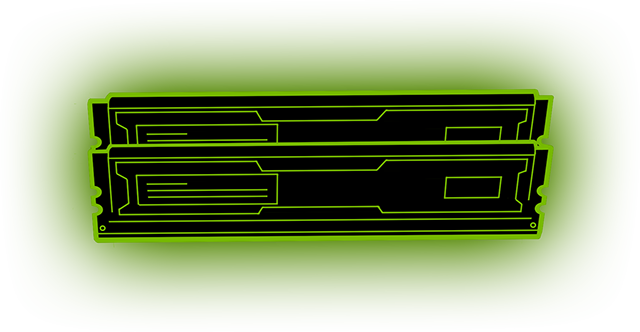
有一些不同的記憶體類型存在著,DDR4 是最新的一種,而且很快就能提供消費者使用。它比那些即將被取代的各種舊款 DDR3、DDR2 及 DDR 機種,都要來得較為快速且更加具有功率效率。記憶體模組皆由它們的時脈速度 (以 MHz 為單位) 來作為區分,通常是以其有效的頻率 (在先前繪圖卡的章節中解釋過了) 來標示。雖然較昂貴及較高階的模組通常比速度較慢、經濟型產品 (budget-targeted ones),在速度上會較快速且有著較高的理論頻寬,但是對於非 Haswell CPU 而言,介於它們之間的效能差異性一般是相當小的。豪華模組有著較高的價格,這是因為它們是為了允許有著更好的 CPU 超頻 (以比正常狀況較為快速的速度來運行元件) 而打造的,它們使用特殊的散熱器,使得它們在高速狀態下能夠保持在涼爽的環境下來運行,而且也帶來了較好的保固期限。
時序 (Timings),也被稱為延遲性 (latencies),它代表著一個記憶體模組在執行特定的動作時,它所需耗費的時脈數目。不同的時序有好幾十種,但其中特別有四種會以一串數字來標示在記憶體套件上,例如像是 9-9-9-24。它們具體的含義和功能遠超出了本文的範疇,但是一個必須瞭解的重要觀念就是較低的時序意謂著較好的響應時間。第一個數字是「行位址控制器 (CAS)」時序,而且它有時也可以被分開來寫,或是事實上作為單一標示的時序,就像其餘的項目那樣,而一個較低的 CAS 延遲性表示出更具響應性的記憶體。CAS 較低不必然是效能更好的記憶體,提醒你 – 高速的記憶體模組 (例如像是 DDR3) 可能會比那些較慢的產品 (例如像是 DDR2),會伴隨而來有著較高的時序,但是較高速的模組,會因為每秒時脈數目增加之故,而將能夠對指令有著更加快速的響應。

針對每一個你的系統所執行的動作 – 透過你的揚聲器播放一首歌、為你的網頁瀏覽器提交頁面請求、載入一款遊戲、或甚至是它本身重新開機 – 主機板都扮演了重要的角色。它提供了一個通道讓你所有的零組件彼此相互作用、將功率分配到次系統、而且也是在物理及功能架構這兩方面,你打造你的系統起始之所在。以下針對主機板功能進行簡要說明:

假如你想要瞭解更多或是如果你正在考慮打造一款高階、多 GPU 的遊戲機,則在下頁我們將深入研究現代主機板的複雜性。


主機板的設計都是針對一個特定的 CPU 插槽以及晶片組,它可以支援一個特定的 CPU 平台。舉例而言,Intel 的 Z87 晶片組是針對以 Haswell 為基礎的 Core-i7 處理器所打造出來的,該處理器使用於僅適合它們安裝的「LGA 1150」插槽。這個晶片組提供了許多會出現在主機板上的技術,例如 Gigabit 網路、HD 音訊、USB 端口、SATA 端口、以及提供給像是 NVIDIA SLI 此種多 GPU 配置所使用的多個 PCI Express 匯流排。在下面放置的是 UEFI (整合可延伸韌體介面「Unified Extensible Firmware Interface」),這是軟體的基本要件,它可以在系統啟動時初始化所有的系統元件、檢查任何直接由硬體所產生的問題、並且對使用者提供功能控制項,例如停用不需要的硬體 (像是主機板上的音訊或是乙太網路)、或是調整元件的運作速度或電壓的選項等。

讓我們稍微討論 PCI Express (PCIe) 一下 ,因為在我們挑選了符合 SLI 規格的主機板後,它將會變得相當重要。當你在處理新繪圖卡及主機板時,PCIe 是你最有可能接觸到的連接介面。PCIe 最方便之處在於插進插槽的裝置並不需要是屬於同一世代的產品,或是有著同樣的寬度。例如,你可以安裝一張 PCIe 1.0 的繪圖卡到 PCIe 3.0 的插槽,或是反之亦然,而且它們的共同運作會很不錯。不過,雖然這從相容性的觀點來看很方便,但是效能卻會受限於最低的共同標準。換言之:是的,你可以將 PCIe 2.0 的繪圖卡安裝到 PCIe 3.0 的插槽上,不過這張繪圖卡將不會比把它安裝在 PCIe 2.0 的插槽時來得較為快速。
在 PCIe 插槽寬度 (1x、2x、4x、8x、以及 16x) 的實質差異下,有些結果是可以預測的,就是當版本相同時 – 安裝一個 8x PCIe 2.0 的裝置到一個 4x PCIe 2.0 的插槽上,將意謂這個裝置只有一半的理論頻寬可供運用。當不同世代的 PCIe 混合在一起時,將會需要做一些數學計算,來弄清楚最終的結果: PCIe 3.0 比 PCIe 2.0 快了兩倍, PCIe 2.0 則比 PCIe 1.0 快上兩倍。因此,一個 4x PCIe 3.0 通道可以提供的頻寬等於一個 8x PCIe 2.0 的插槽,或是等於一個 16x PCIe 1.0 的插槽。然而這對於實際效能的影響可能遠遠小於那些數字所顯示的那般顯著,因為即使是 GTX TITAN 這種頂級繪圖卡也不必然需要,或是使用到由 16x PCIe 2.0 的插槽所提供的全部頻寬,因此,舉例而言,當你安裝在 16x PCIe 3.0 的插槽時,結果就是效能僅會些微增加 (或甚至一點也沒有)。
讓我們繼續討論 PCIe 通道。這對於有興趣進行多 GPU 設定的人而言算是有點重要的項目,因為主機板晶片組負責支配在所有 PCIe 插槽之間,究竟全部有多少通道 (通訊途徑) 可供利用。在正常情況下,一個 16x PCIe 插槽與 CPU 透過 16 個通道進行通訊,但是當你安裝了一個多 PCIe 裝置時,這個主機板必須減少每一個被佔用來通訊之 PCIe 插槽的通道數目,以便於符合晶片組所設下的限制。舉例而言,Intel 的 Z87 在 CPU 與 PCIe 次系統之間有著 16 個通道,因此可以讓一張 16x PCIe 的繪圖卡能夠安裝到一個 16x 的插槽,並以全部的效能進行運作。
現在如果我們要安裝第二張繪圖卡,則主機板將必須減少雙方的 PCIe 插槽而變成像是 8x 插槽般;所有的 16x PCIe 通道依然在使用中,但是我們的繪圖卡僅有插槽可以提供的全部頻寬之半數可使用。如果主機板製造商決定利用像是 NF200 或是 PLX 這類PCIe 多路復用器 (multiplexer) 晶片的話,這樣的限制是可以由主機板製造商來避開的。這些晶片可以動態改變 PCIe 透過 PCIe 通道進行通訊的方式,在一定程度上,這能讓多個裝置在被安裝後,仍然可以享受到 8x 或 16x 的頻寬,不受晶片組一般容量的限制。值得注意的是,這些晶片是 3-Way SLI 運作時所必須的,這是因為當安裝了多個 GPU 之後,總頻寬需求及主機板規格並不總是會列出明確的 PCIe 匯流排寬度。

電源供應器 (PSU) 就其用途而言,可能是最容易被瞭解的,但是那當然不會讓它變得無關緊要。在你的個人電腦裡,每一件硬體都是被設計在一個非常特定的電壓下來運作,而且整個系統在一瞬間可以汲取好幾百瓦的功率。因此電源供應器必須能夠應付如此嚴苛的條件,同時還要能夠在不同的階段提供穩定的電壓,以及在每一個階段中產生足夠的功率來滿足系統高度運作下的整體需求。電源供應器的說明總是充滿了各種縮寫與術語,但是讓我們來看看這個相當明瞭易懂的列表:

你的系統在百分之百的時間內都需依賴電源供應器才能運作,因此多花一點時間來了解相關內容對你並無害處。在下一頁,你將會讀到關於上述重點的延伸定義,以及一些其他內容。


電源供應器的輸出總量有時會被誤解為是它從牆壁上的插座所汲取的功率數量,非常類似於 60 瓦的電燈泡在開啟時,會汲取出 60 瓦的功率一樣,然而實際上並不是這種狀況。一個電源供應器的額定輸出容量是指它可以持續供應給系統直流電功率的最大數量,而這僅會在系統需有更多功率來運作時才會發生。
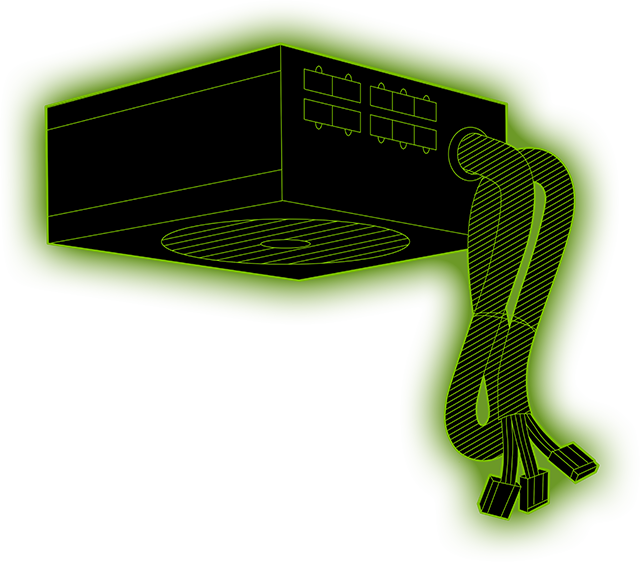
從牆上插座所汲取出來的確實電力,端視電源供應器所承受的負載 (壓力) 以及該電源供應器在該負載程度下的效率 (將來自牆上插座的交流電源轉換成系統可用之直流電源的能力) 而定。舉例而言:一個 800 瓦的電源供應器,在 70% 的負載情況下,維持 85% 的效率時,將可提供 560 瓦的功率給系統,同時從牆上的插座汲取大約 644 瓦的電力。值得注意的是,假如你關切電源供應器對你的環境所造成的影響,想要精確了解它的效率究竟為何時,請一定要針對你所青睞的電源供應器,搜尋深入的評論。
高效率的電源供應器經常以五種 80 PLUS 認證之一來予以彰顯:80 PLUS (最低等級)、80 PLUS 銅牌等級、80 PLUS 銀牌等級、80 PLUS 金牌等級、以及 80 PLUS 白金等級 (最高等級)。較高的等級意謂能在廣泛的負載比例下有著較大的效率。這項認證是選擇性的程序,製造商可以決定申請與否,所以一個沒有 80 PLUS 等級的電源供應器並不必然表示它是一個低效率的電源供應器,但最好還是找一些有評級過的產品比較好。
大部分電源供應器的輸出電壓將會在出廠時設定為 +12V 線電壓,這也被稱為 +12V 電壓軌,這個電壓提供予系統中耗電量最大的零件,例如 CPU 及繪圖卡所使用。電源供應器可以被設計成具有一個量大的 +12V 電壓軌,或是具有多個、較小量的 +12V 電壓軌,值得一提的是,這對於它的效率或是它所產生的電源有多環保,是沒有影響的。而像是短路保護以及過電流保護這類安全失效 (fail-safe) 保護機制的進展,已經來到了使用任何電壓軌配置都沒有明顯優勢的階段,至少直到你開始關注那些可以供應 1000 瓦或更多功率的高容量電源供應器之前都沒有明顯的優勢,而這些高容量電源供應器是多個電壓軌系統,為了安全考量之故,它已經變成更受歡迎的產品了。+12V 電壓軌的品質對於高階效能使用者以及超頻使用者而言,是更為重要的一環,因為這些機器需要電源供應器提供更多電源。若你想進一步了解某個特定電源供應器,請搜尋線上的專業評論,或是在 Amazon 或是 Newegg 等電子零售商網站上閱讀評價,並看看其他使用者說了什麼。
假如這個電源供應器是被列為「模組化」,則意謂它的電源線是可以從電源供應器上被拆開的。從本質上來說,僅有電纜線是需要被插入的。而那些沒有用到的部分,沒必要留在機殼內,如此可促進較好的電纜線管理及氣流。

一般而言,儲存磁碟是大容量的永久性儲存器,它可以保存你的所有程式、音樂、相片、影片、文件、以及任何其他你可以想到的檔案種類。現在有兩種不同類型的存儲磁碟可供利用:傳統的硬碟 (HDDs) 以及相對新穎的 固態硬碟 (SSDs)。這兩種類型的磁碟通常使用標準化的 SATA 資料與電源連接,但是在一些其他方面則有所不同。讓我們來了解這兩者的組成元素,並從中整理出差異性。

若要詳細說明硬碟與 SSD 之間的差異,那會變成一份相當冗長的專題報導,但你應該能從稍微了解它們而受益。在下頁,你將能夠閱讀一些相關資訊以及一個非常聰明的解決方案,這樣的解決方案能夠讓你擁有這兩種硬碟的最佳部分。


硬碟使用旋轉的金屬碟片,利用磁性來儲存資訊,而該資訊可以在稍後讀取或被寫入;由於這個過程是機械式的,因此相對而言,存取就會顯得相當緩慢,但是硬碟可以用低成本來提供極大量的儲存容量,這使得它們成為儲存系統備份資料以及大型媒體庫的理想選擇。碟片 (儲存資料的碟片) 的旋轉速度是以每分轉數 (RPM) 來表示,比起較慢的硬碟,一個有著較高 RPM 的硬碟可以預期會有著較高的傳輸速率。硬碟也搭配了供自己使用的小量工作空間記憶體,這被稱為快取或是緩衝,它對於存取及傳輸速度提供些微助益。
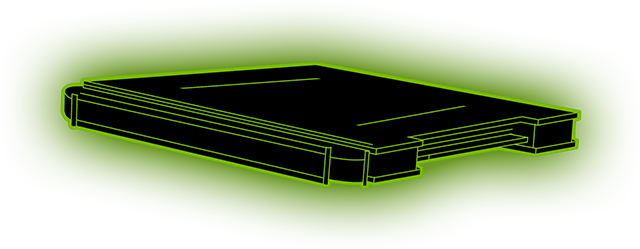
SSD 與硬碟一樣,使用於相同的目的,但是取而代之的是使用 快閃記憶體晶片,以明顯較高的速度進行資料的讀寫。SSD 相當受到遊戲玩家的青睞,因為它們的 I/O 效能相當高,這樣的事實得以減少各種載入時間 (系統開機、應用程式啟動、遊戲的開始、進行到不同等級、串流新的美術成分及紋理)。在進行會讓磁碟負擔沈重的遊戲時,就像是當你在「上古卷軸 5:無界天際(The Elder Scrolls V: Skyrim)」這款遊戲中使用高解析度紋理時,這也可以讓每秒顯示幀數的斷續與突降現象變得平順。SSD 並未包含任何可移動的零件,而且不會消耗許多功率,或是如同硬碟般變熱,但是若以每 GB 的成本來看,它們就顯得相當昂貴 – 大約是傳統硬碟的 8 至 10 倍。考量這個因素:一個 256 GB 的 SSD 成本大約在美金 150 元,而同樣的金額可以讓你買到容量介於 2 至 3 TB (兆位元組「Terabytes」,在此 1 TB = 1024 GB) 的硬碟。在儲存成本如此昂貴的情況下,SSD 真的僅適用於作業系統、遊戲、以及應用程式,之後你甚至會發現你得將上述這些卸載一部份到硬碟上 (針對遊戲,我們建議使用 SteamMover。)
固態快取 (Solid State Caching) (SSC) 是一種儲存技術,可以提供很吸引人的折衷方案,但它有著明顯的缺點。使用固態快取時,標準硬碟的使用方式與一般無異:它將保存作業系統、你所有的遊戲與應用程式、以及你所有的文件。結合使用小量且不貴的 (少於 100 美元) 的 SSD ,它的角色在於能夠自動地且智慧地儲存你最常使用到的程式。有了這個,你就可以同時享受硬碟的龐大儲存容量,同時也能利用 SSD 提升你喜愛的遊戲的效能,而且你也毋需擔心得自己來管理哪些程式要載入到 SSD ,它有限的大小意謂著並非每一款程式及遊戲都能顯示出效能的改善。Intel 透過它的智慧型響應技術 (Smart Response Technology) (SRT) 來提供這項服務,目前在精選的 Intel 主機板晶片組上已可使用此項技術。Intel SRT 的使用,並未限制要使用哪一種 SSD ,但是有些製造商所生產的 SSD 與軟體解決方案,是專門提供給那些無法啟用 SRT 的主機板使用者所使用(例如,SanDisk ReadyCache、Crucial Adrenaline)。
附註:當使用固態快取時,假如快取磁碟 (SSD) 故障或是開機磁區毀損,則所有存在機械式磁碟 (硬碟) 上的資料很可能將會遺失。為了避免遺失重要且有價值的資料,我們建議固態快取應該僅用於結合 SSD 與存有遊戲及應用程式的硬碟,如此一來,你的個人文件與遊戲存檔是被儲存在不同的磁碟上。我們也建議還是要對這些資料執行定期的備份,這是因為除了這些潛在的毀損因素之外,SSD 價格的持續下跌,使得製造商在大多數情況下選擇跳過固態快取,而使用者也為了最大的效能提升而選擇使用 SSD 載入 Windows 及遊戲。

對於你的下一次購買 - 無論僅是將你的硬碟更換成新的 SSD ,或是從頭設計你自己的強大機種,深入掌握個人電腦硬體的詳細資訊,都將會是一項有力的優勢,然而這個產業總是有新東西在發展中,所以請關注新聞稿的發佈、產品發展藍圖、部落格、你所青睞的製造商本身的公告、以及網路上許多具有公信力的硬體新聞網站,藉此來持續瞭解目前的頂尖技術。請持續關注 GeForce.com.tw 來了解與 NVIDIA 的遊戲與硬體相關的所有新聞。
到目前為止,你可能急著想要開始確認在一台量身訂製的個人電腦中,什麼是對你有用、什麼又是你希望到手的,這些電腦是由包括 Falcon Northwest 以及 Origin 在內的供應商所專業打造的。假如你正在尋找一些較特別的產品,請查看我們的合作夥伴最新推出的小尺寸遊戲用個人電腦,或是,如果你覺得自己格外勇敢,甚至可以考慮利用個別零件來組裝自己的系統,這會是很棒的一件事! 想知道該從何處開始著手嗎? 請在以下張貼你的想法並提出你的問題!